Mit kell tudni
- A HomePod mini és a HomePod 2 érzékelővel rendelkezik, amely képes mérni a hőmérsékletet és a páratartalmat.
- Kérje meg a Sirit, hogy tájékozódjon annak a helyiségnek a hőmérsékletéről vagy páratartalmáról, amelyben a HomePod van.
- A HomePod érzékelője segítségével automatizálhatja az intelligens felszerelést otthonában a Home alkalmazáson keresztül.
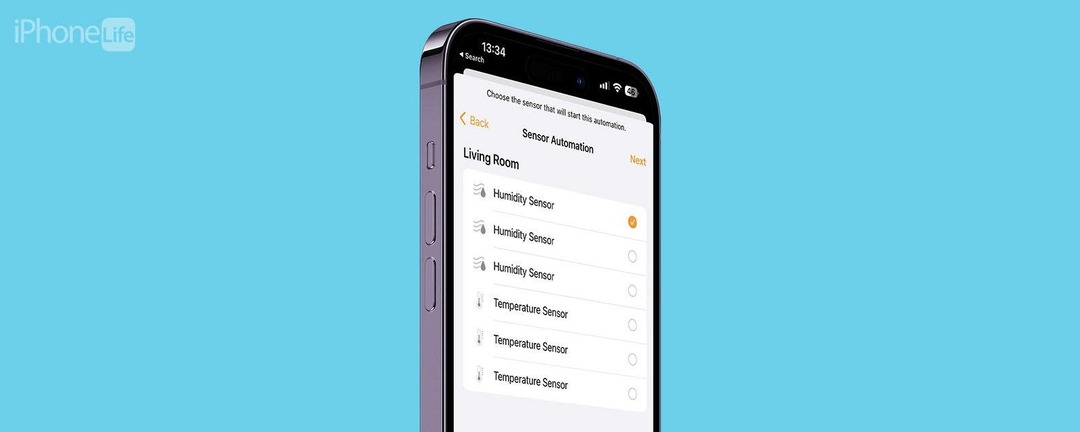
Az Apple meglepte a HomePod mini tulajdonosokat az iOS 16.3-as frissítésével, amely aktiválta a polcainkon heverő, korábban nem használt szenzort. Ez a HomePod érzékelő nemcsak otthona hőmérsékletét és páratartalmát méri, hanem a HomeKit automatizálását is elindíthatja az okosotthon beállításához! Ez azt jelenti, hogy a hőmérséklet vagy a páratartalom változása bekapcsolhatja az AC-t vagy a párátlanítót, amennyiben azok kompatibilisek.
Ugorj
- A Homepod mini hőmérséklet- és páratartalom-érzékelő használata
- Hogyan készítsünk hőmérséklet- és páratartalom-automatizálást
A Homepod mini hőmérséklet- és páratartalom-érzékelő használata
A HomePod páratartalom- és hőmérsékletérzékelő használatának megtanulása rendkívül egyszerű. Mindaddig, amíg van egy HomePod mini vagy a
HomePod 2, készüléke beépített érzékelővel rendelkezik, amely képes mérni a hőmérsékletet és a páratartalmat a lakóterében. Ha a HomePod iOS 16.3 vagy újabb verziót futtat, akkor automatikusan működnie kell.Csak annyit kell tennie, hogy mondja: "Hé Siri, milyen hőmérséklet van most a szobámban?" és a HomePod Apple hőmérséklet-érzékelője mérést végez, és a Siri válaszol. Ha arra kíváncsi, hogyan ellenőrizheti a páratartalmat a szobában, csak mondja el ugyanezt, de cserélje ki a hőmérsékletet páratartalomra. Kísérletezhet, és megláthatja, mi a legjobb az Ön számára. Néha egy rövid "Her Siri, páratartalom/hőmérséklet ebben a szobában" is elegendő! Csak győződjön meg róla, hogy azt mondja, hogy "a szobámban"; ellenkező esetben a Siri megkeresheti az Ön tartózkodási helyének időjárását.
Hogyan készítsünk hőmérséklet- és páratartalom-automatizálást
Az egyik legmenőbb dolog ebben a HomePod hőmérséklet- és páratartalom-érzékelőben, hogy intelligens otthoni automatizálások létrehozására használhatja. Elmagyarázom, hogyan kell beállítani az Apple Homepod mini (és a HomePod 2) automatizálását ezzel az érzékelővel. Még ha nem is rendelkezik olyan okoseszközzel, amely képes bekapcsolni a váltakozó áramot, a párásítót vagy a párátlanítót, ez az automatizálás hasznos lehet az Ön számára.
- Nyissa meg a Otthoni alkalmazás.
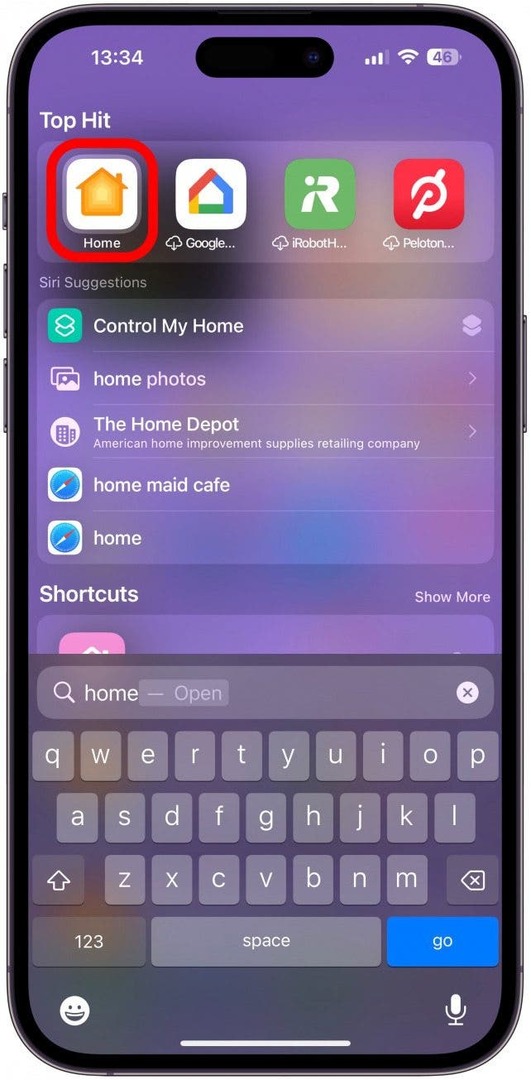
- Érintse meg a + ikonra.
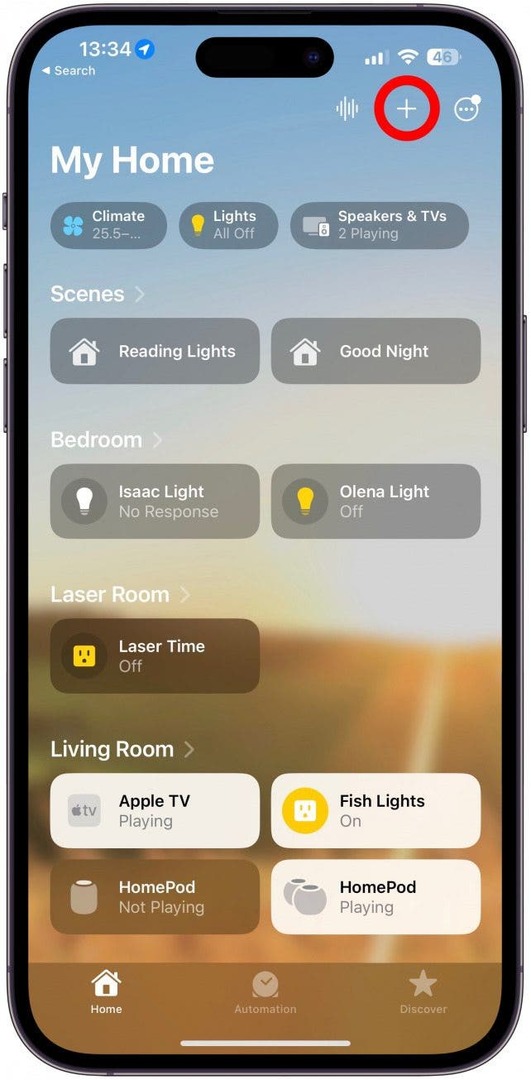
- Válassza ki Automatizálás hozzáadása.
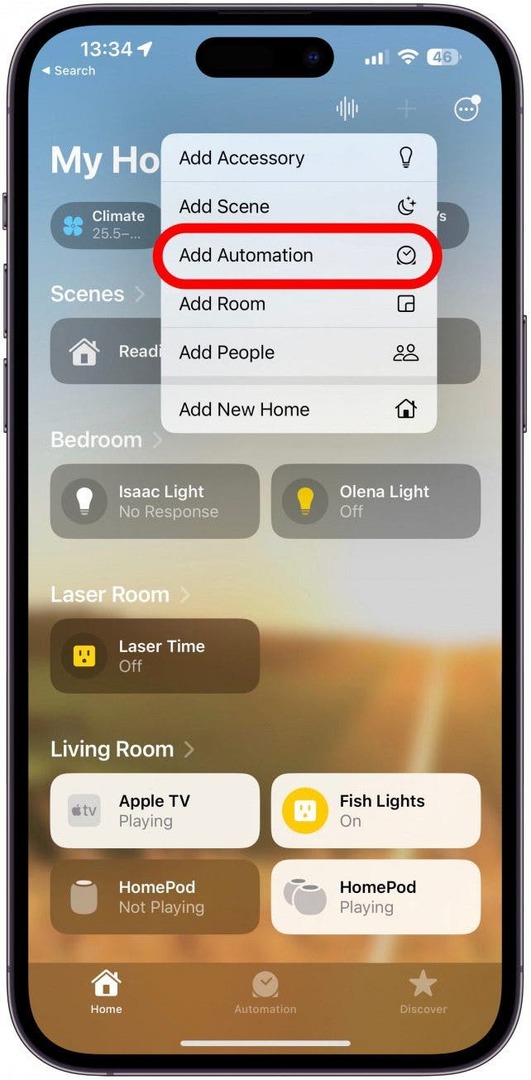
- Az események alatt érintse meg a lehetőséget Egy érzékelő észlel valamit.
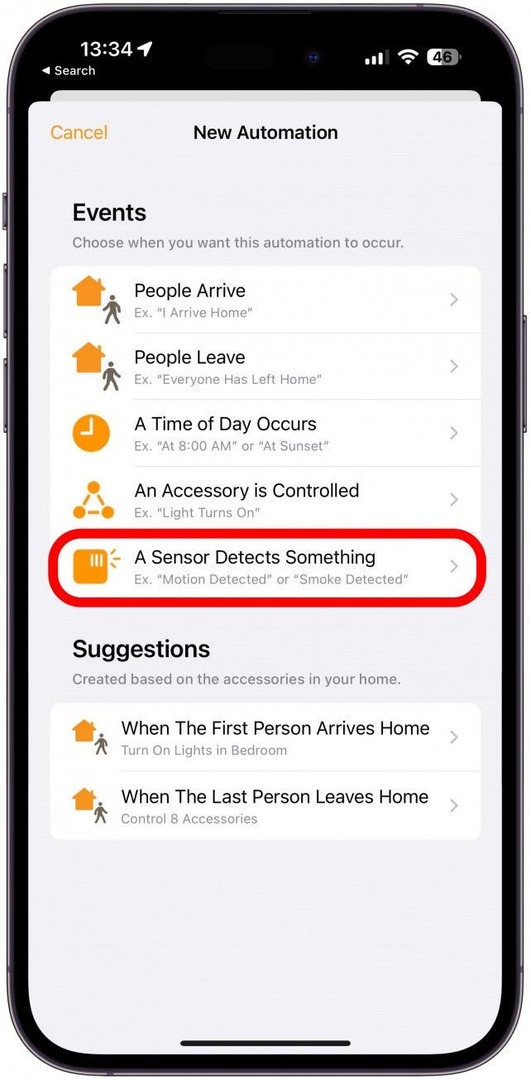
- Most kiválaszthat egy érzékelőt. Ha több HomePod-ja van, minden HomePodhoz külön páratartalom- és hőmérséklet-érzékelőt fog látni. Koppintson a Következő.
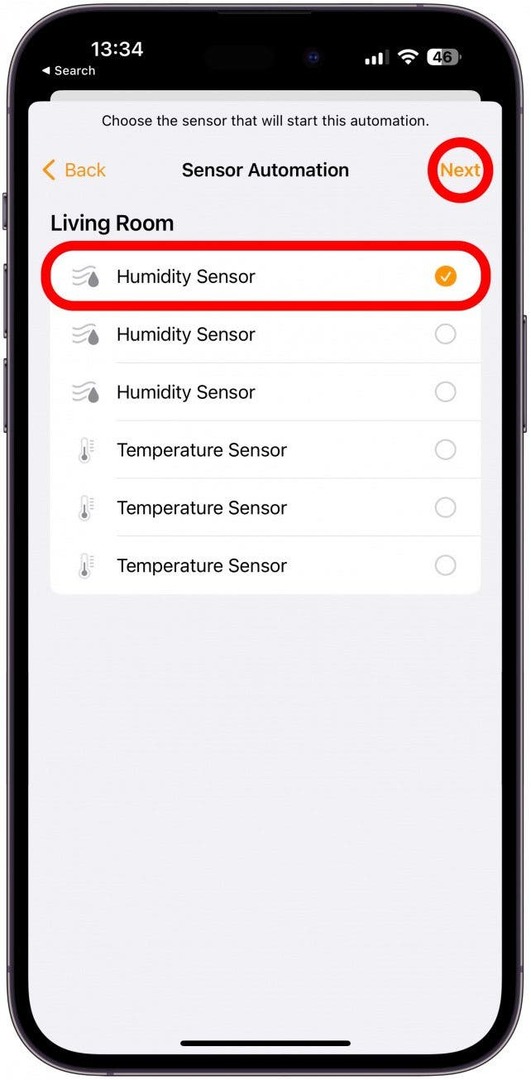
- Alapértelmezés szerint az 55% feletti emelkedés lesz kiválasztva. Megérintheti Cseppek Alul helyette.
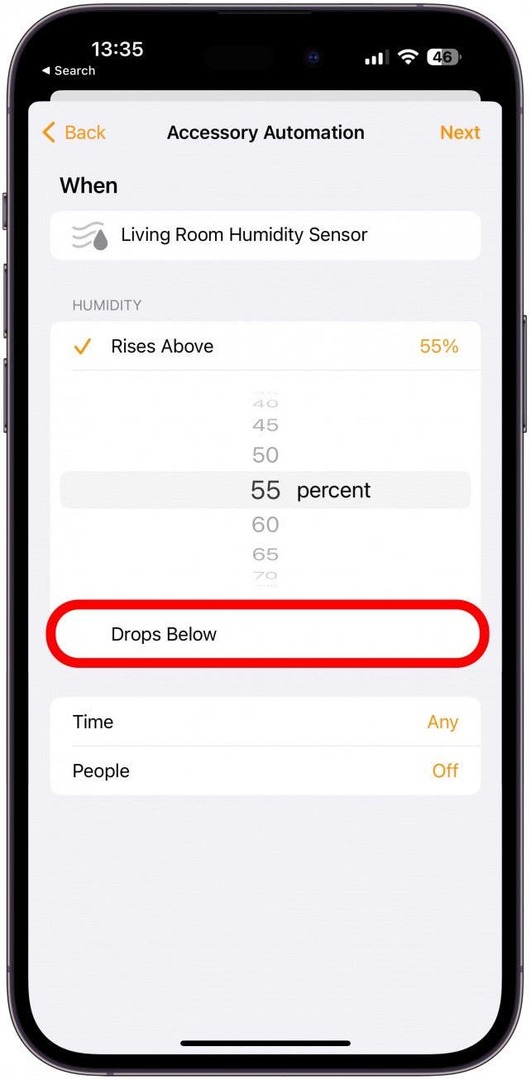
- Felfelé vagy lefelé csúsztatva módosíthatja a százalékot.
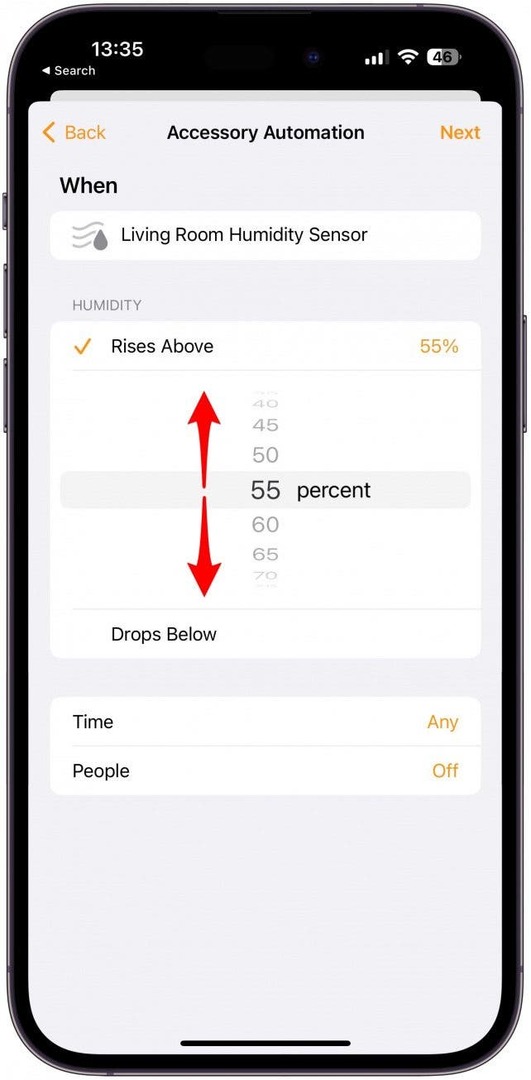
- Ha megérinti Bármi Az Idő mellett kiválaszthat egy adott napszakot, amikor az automatizálás életbe lép. Például kiválaszthatja az "Éjjel" lehetőséget, ha automatizálni szeretné az eszközt, hogy a páratartalmat kényelmes szinten tartsa alvás közben. Bármikor megtartom.
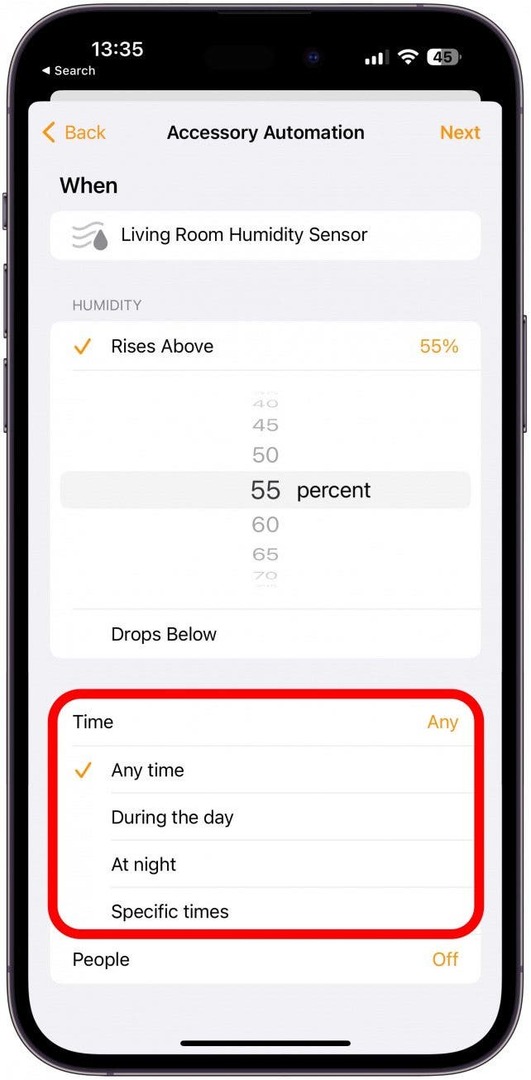
- Ha megérinti Ki Az Emberek mellett kiválaszthatja, hogy az automatizálás csak akkor történjen meg, ha például senki sincs otthon.
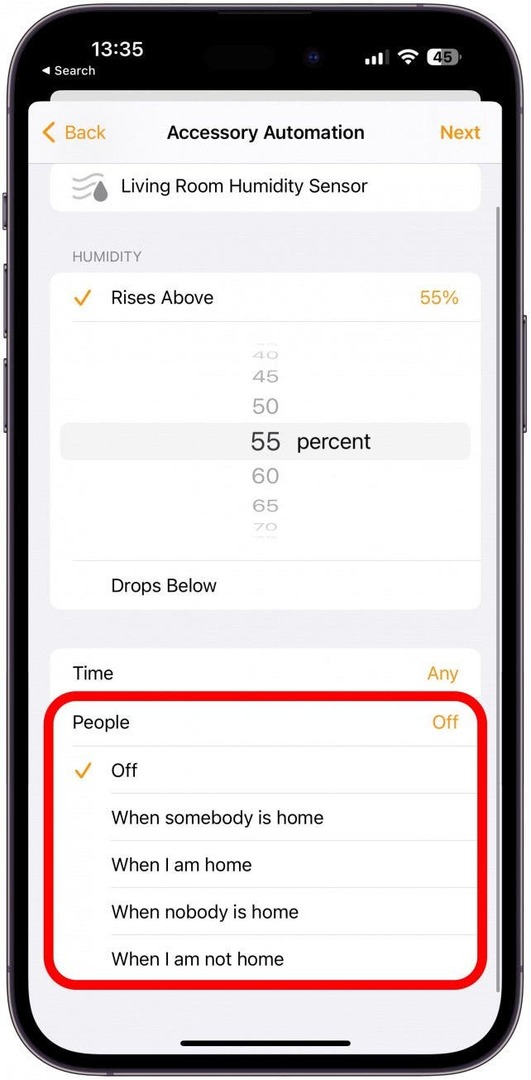
- Koppintson a Következő.
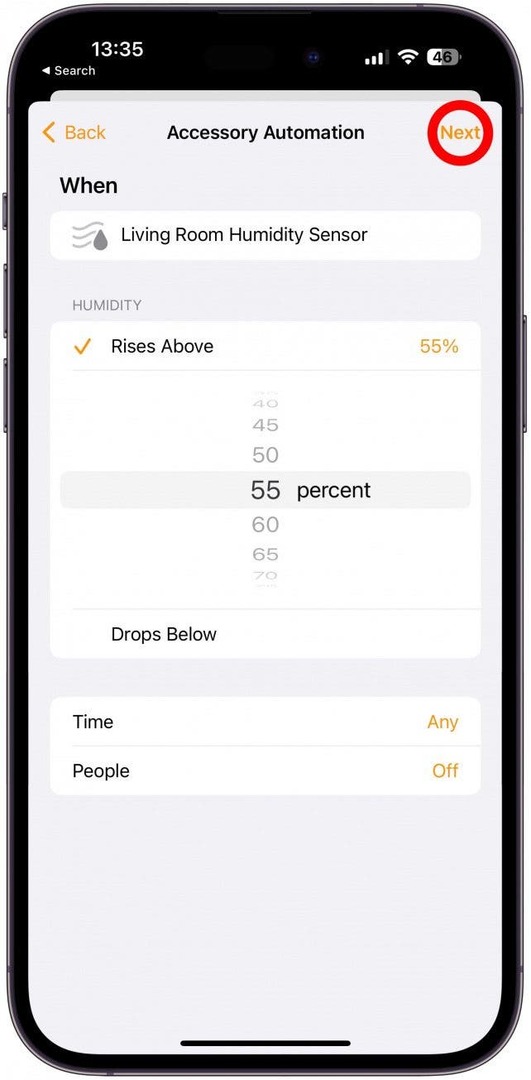
- Most, ha van okoseszköze, például váltóáramú egysége, párásítója, párátlanítója, ventilátora, fűtőberendezése vagy akár intelligens csatlakozó, amely bekapcsolhatja ezen eszközök egyikét, kiválaszthatja az eszközt vagy a jelenetet a listából lent. Sajnos nincs ilyenem, ezért kiválasztok egyet a HomePod-ok közül, és beállítok egy riasztót, ha túl magas lesz a páratartalom a házamban. Miután kiválasztotta az eszközt, érintse meg a gombot Következő.
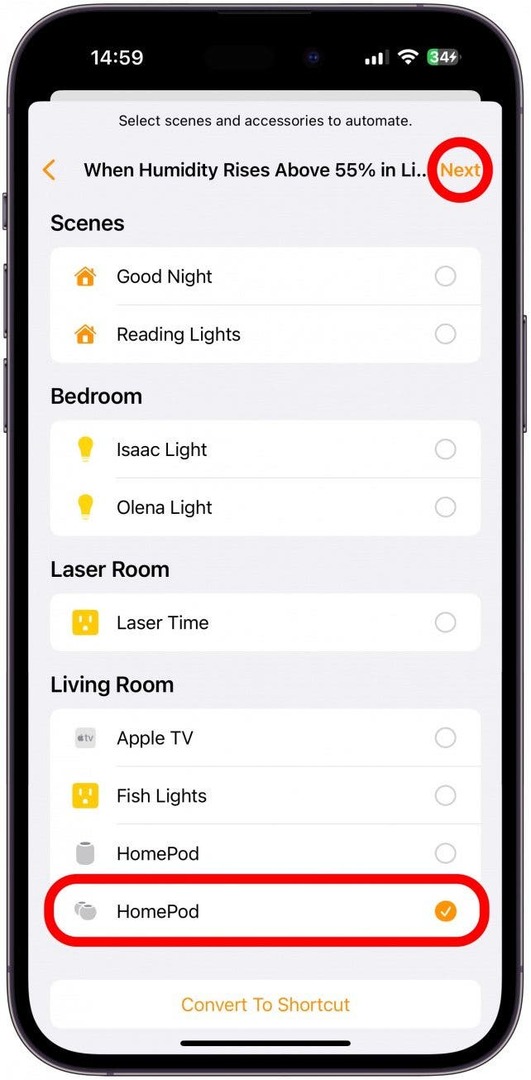
- Koppintson a Hang melletti elemre Hang lejátszása.
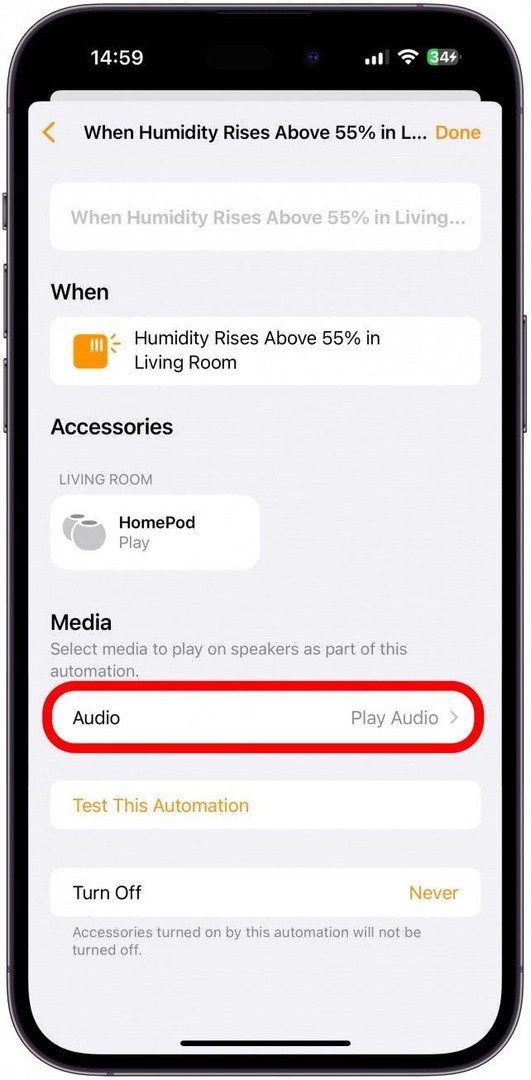
- Koppintson a Válassza ki a hangot….
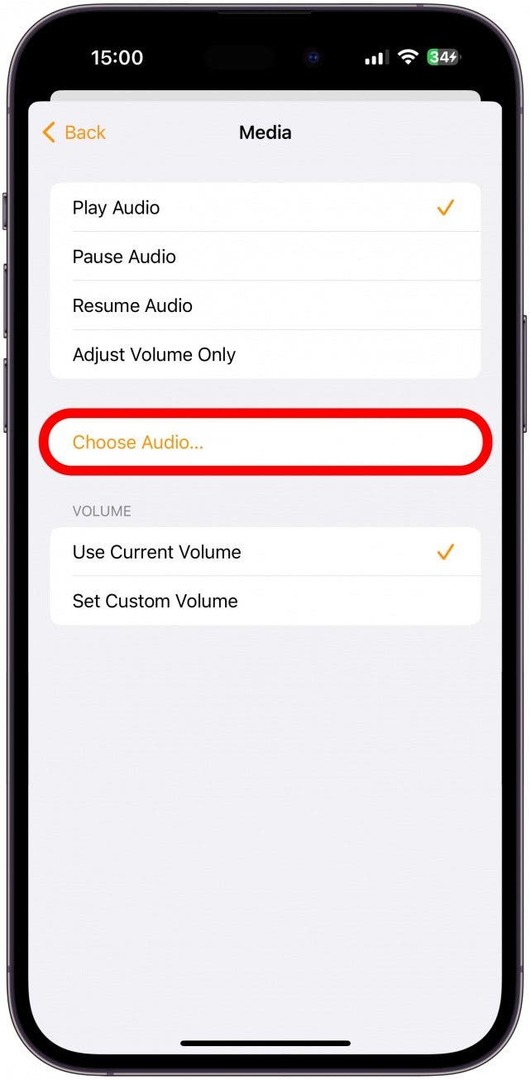
- Ha rendelkezik Apple Music-előfizetéssel, érintse meg a lehetőséget Apple Music a lejátszandó dal kiválasztásához, amikor a HomePod a beállított határokon kívül eső hőmérsékletet vagy páratartalmat érzékel. Ellenkező esetben érintse meg Környezeti hangok hogy válasszon az előre beállított opciók listájából, például esőhangok vagy erdő.
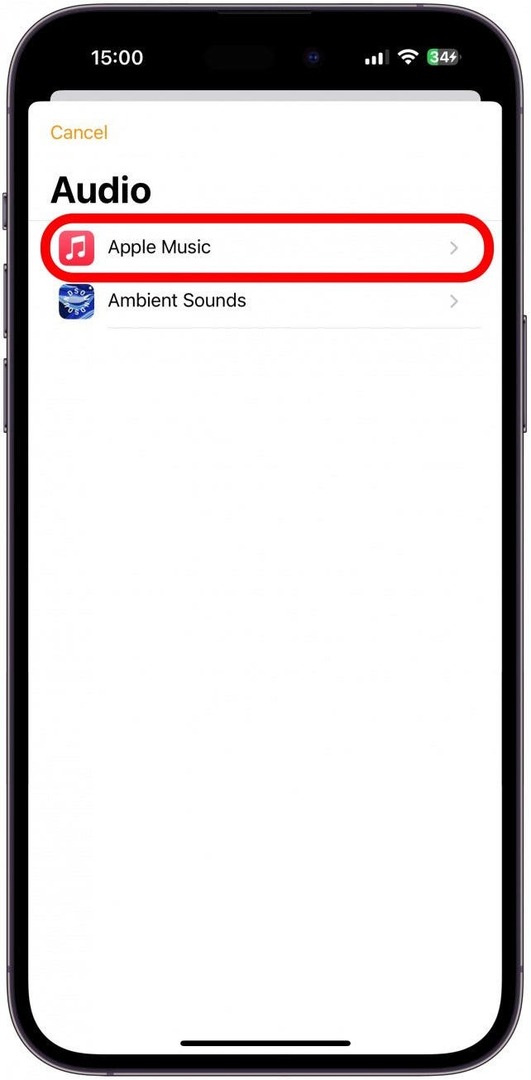
- Keressen egy dalt vagy hangfájlt, amelyet le szeretne játszani, hogy figyelmeztesse a páratartalomra. Ehhez adok egy szórakoztató tippet a Pro Tip box lent.
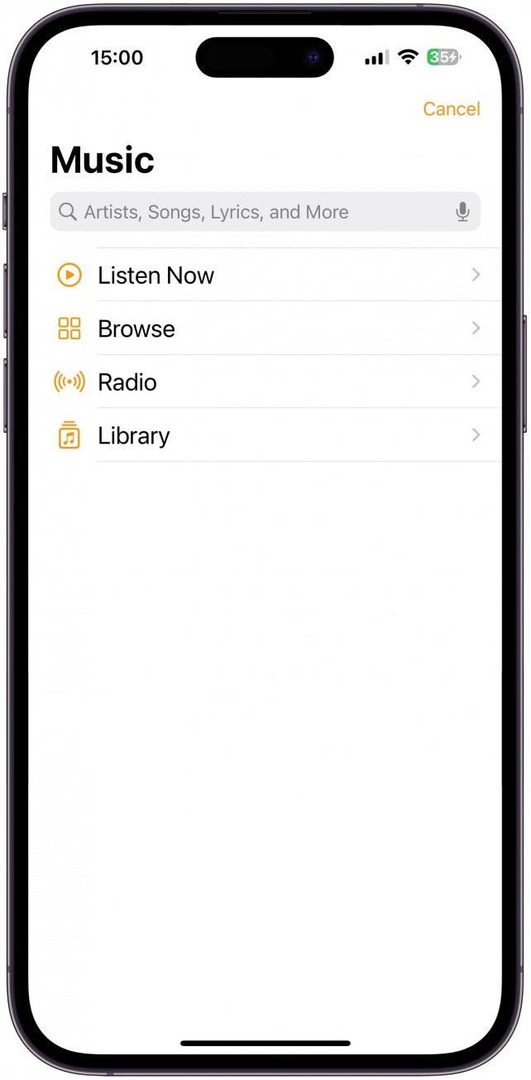
- Ha kiválasztott valamit, koppintson a gombra Vissza.
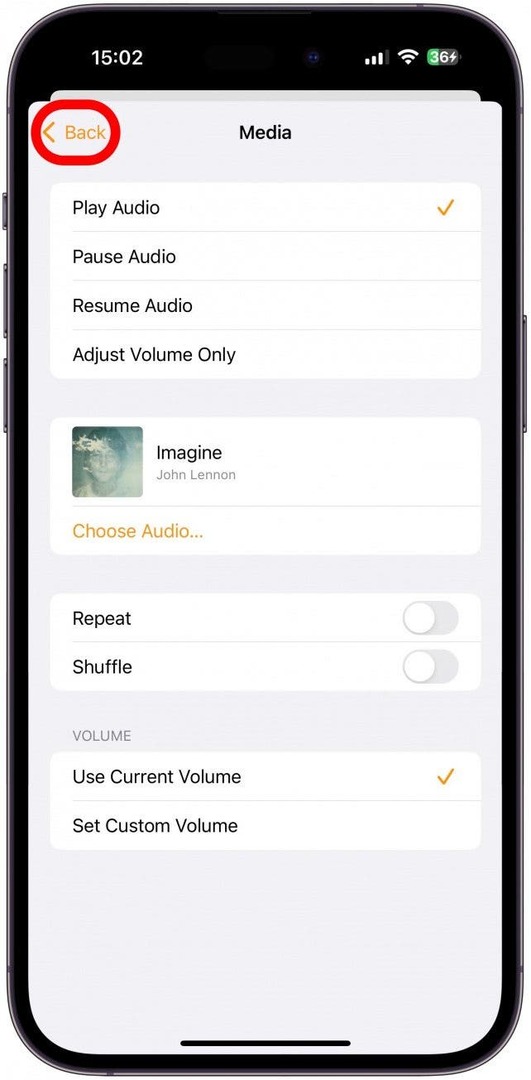
- Most érintse meg Tesztelje ezt az automatizálást. Hallani fogja az előző lépésekben beállított ébresztést a HomePodon. Megkérheti Sirit, hogy állítsa le az ébresztést, vagy érintse meg a HomePod érintőpadját a kikapcsolásához.
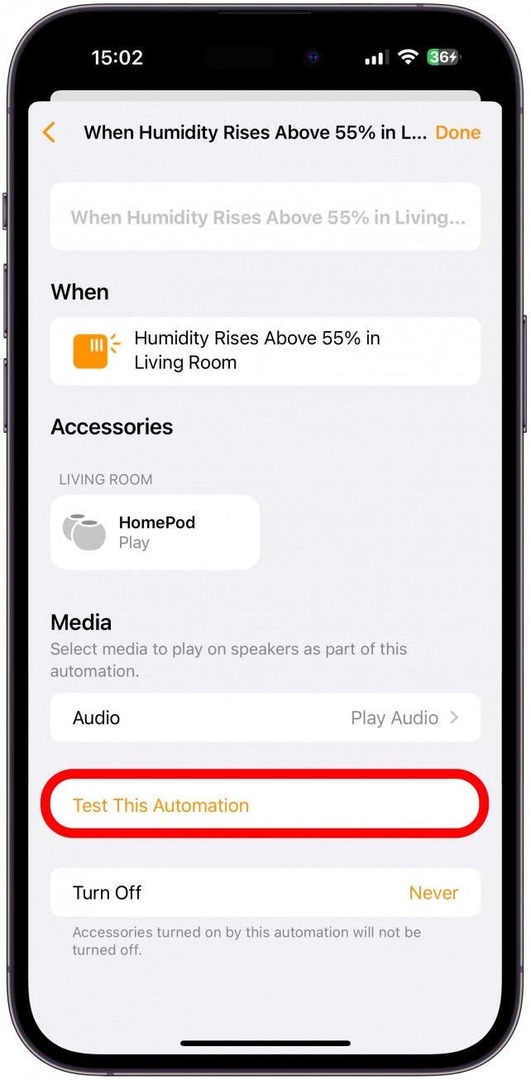
- Koppintson a Kész és visszakerül az Automatizálások oldalra. Bármikor megérintheti az automatizálást a szerkesztéshez!
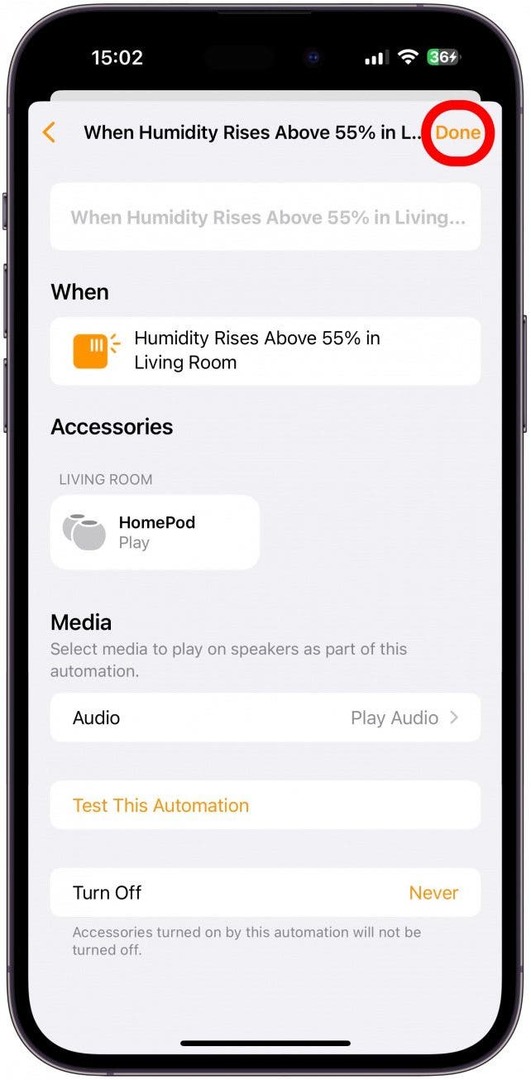
Most már tudja, hogyan ellenőrizheti a beltéri páratartalmat és hőmérsékletet, és hogyan hozhat létre automatizálást a HomePod hőmérséklet- és páratartalom érzékelőivel.
Profi tipp:
Ha nincs okoseszköze, amellyel ezt használhatná, a Voice Memo alkalmazással rögzítheti magát, például „Figyelem, a páratartalom (szám) felett van”. Ezt a fenti 16. lépésben választhatja ki. Így a HomePod megmondja a páratartalmat vagy a hőmérsékletet, ha az túl magas vagy túl alacsony lesz, így bármilyen eszközt bekapcsolhat, amely kényelmesebbé teszi otthonát. Szeretem ezt a lehetőséget, mert otthonában bárki hallja ezt, és módosíthatja a környezetét, mielőtt túlságosan szélsőségessé válna.
Most már tudja, hogyan ellenőrizheti a beltéri páratartalmat és hőmérsékletet a HomePod mini vagy a HomePod 2 segítségével! Tehát ha a legjobb ingyenes szobahőmérsékletű alkalmazást keresi iPhone-hoz, akkor lehet, hogy már megvan: be van építve a HomePod minibe, amelyet mindig is a polcon ült. Ha azt szeretné, hogy egy eszköz távolléte közben is figyelje az otthoni hőmérsékletet, ez a HomePod mini 16.3 frissítés lehet a megoldás, amire már várt.